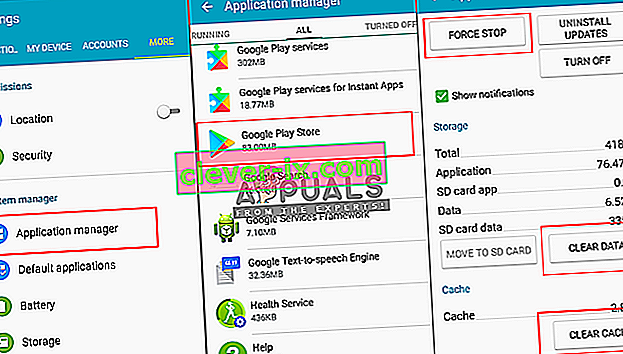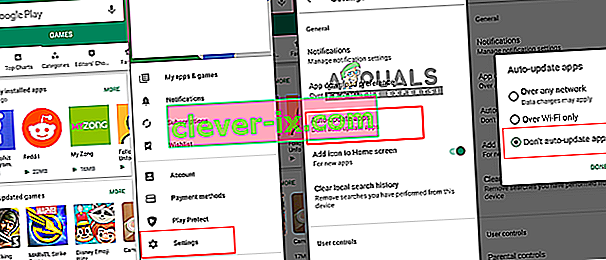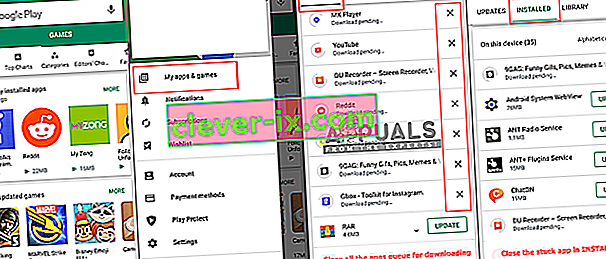Nekoliko korisnika dobiva izdanje " Preuzimanje na čekanju " u svojoj trgovini Google Play svaki put kad pokušaju preuzeti ili ažurirati aplikaciju. U svakodnevnom životu koristimo više aplikacija, a neke je potrebno preuzeti ili ažurirati, ali ovaj problem korisnicima otežava to. Ovaj će se problem dogoditi na Android uređajima i Google Play Store će zaglaviti u vezi s njim.

Što je uzrok preuzimanja Google Playa na čekanju?
Nakon istrage ovog određenog problema, pronašli smo nekoliko mogućih razloga koji mogu uzrokovati ovu pogrešku u vašoj trgovini Google Play. To se obično može dogoditi zbog predmemorije ili postavki trgovine Google Play.
- Trgovina Google Play : Pogreške u trgovini Google Play uglavnom su uzrokovane neispravnim ili oštećenim podacima na vašem telefonu. U tom slučaju problem možete riješiti uklanjanjem podataka predmemorije u Upravitelju aplikacija.
- Automatska ažuriranja u Google Storeu : Postoji opcija za automatsko ažuriranje u postavkama trgovine Google Play, što će omogućiti vašem telefonu da se automatski ažurira kad god su dostupna nova ažuriranja, ali zbog toga ažuriranje vaših aplikacija može zaglaviti u redu i uzrokovati problem za preuzimanje na čekanju.
- Instalacije na čekanju : Sve programe koje treba ažurirati ili preuzeti zaglaviti je neka pojedinačna aplikacija na kartici INSTALLED ( Instalirano) koja niti dovršava niti dopušta drugima da rade u redu.
- Predmemorirana memorija : Ponekad se aplikacija ne zatvara u potpunosti, već se izvodi u pozadini i čuva podatke korisničkih podataka u predmemoriji. Ponovnim pokretanjem telefona uklonit će se privremeni podaci iz RAM-a.
Sad kad ste osnovno razumjeli prirodu problema, krenut ćemo prema metodama za rješavanje vaše pogreške " Preuzimanje na čekanju ".
1. način: Brisanje predmemorije i podataka aplikacije Google Play
Podaci predmemorije na našem telefonu samo su bezvrijedne datoteke koje se koriste za spremanje korisničkih podataka o aplikaciji i za brže izvršavanje zadataka. Može zauzeti veličinu od nekih KB do GB prostora za pohranu. Isti je slučaj i s trgovinom Google Play koja sprema podatke na uređaj za preuzete aplikacije. Podaci se lako mogu pokvariti ili oštetiti, a njihovo brisanje slijedeći korake u nastavku riješit će problem.
- Idite na " Postavke " na telefonu i otvorite " Upravitelj aplikacija / Aplikacije "
- Pronađite " Trgovina Google Play " na popisu aplikacija
- Dodirnite „ Prisilno zaustavi “ i obrišite „ Predmemoriju “ ili „ Podaci “
Napomena : Za neke telefone morate odabrati “ Storage ”, tada ćete moći vidjeti Data & Cache.
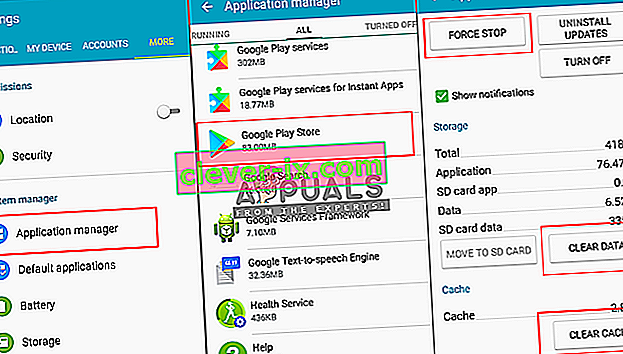
- Vratite se u Trgovinu Google Play , a zatim pokušajte ponovo ažurirati ili preuzeti aplikaciju.
2. način: Ponovno pokretanje telefona
Ponovnim pokretanjem telefona osvježit ćete RAM uklanjanjem svih privremenih podataka pohranjenih za vašu trgovinu Google Play, što uključuje ažuriranja ili zaglavljene datoteke za preuzimanje. Možete ponovo pokrenuti telefon odabirom opcije Isključivanje i ponovnim UKLJUČIVANJEM telefona ili jednostavno odabirom opcije Ponovno pokretanje . Nakon ponovnog pokretanja uređaja provjerite možete li sada preuzeti ili ažurirati aplikacije.
Napomena : Ponekad morate primijeniti metodu 1 prije nego što upotrijebite metodu 2 .
3. metoda: onemogućite automatsko ažuriranje i zaustavite instalacije na čekanju
Uglavnom će jedna ili više aplikacija zapeti ako su automatska ažuriranja UKLJUČENA za vašu trgovinu Google Play i zaustavljanje će omogućiti drugima da se ažuriraju. Također možete zaustaviti sva ažuriranja u knjižnici i pokrenuti pojedinačno ažuriranje aplikacije bez ikakvih problema. Bolja opcija je označiti " Nemoj automatski ažurirati aplikacije " tako da ubuduće nikad ne dobijete ovu pogrešku.
- Idite na " Trgovina Google Play " i pritisnite " Traku s postavkama " u gornjem lijevom kutu zaslona ili jednostavno zamijenite udesno
- Pomaknite se prema dolje, idite na " Postavke "
- Dodirnite opciju " Automatsko ažuriranje aplikacija " i odaberite " Ne automatski ažuriraj aplikacije "
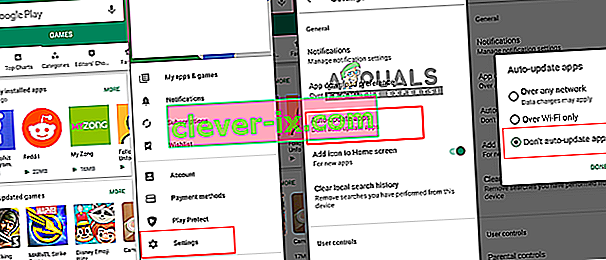
- Ponovno prođite kroz traku s postavkama i ovaj put odaberite „ Moje aplikacije i igre “
- Pokušajte ručno ažurirati aplikacije, ali ako ne uspije, zaustavite sva ažuriranja
- Idite na drugu karticu “ INSTALLED ” i provjerite postoje li neka preuzimanja na čekanju i oni će zaglaviti
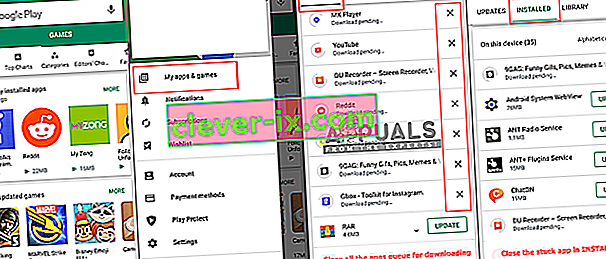
- Otkažite one zaglavljene aplikacije, a zatim pokušajte ponovo ažurirati i preuzeti aplikaciju.